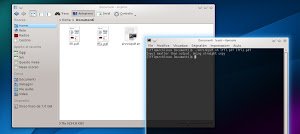Shrinkpdf utile script per ridurre le dimensioni di un documento PDF con Linux
In questo articolo andremo ad analizzare Shrinkpdf utile script che ci consente di ridurre anche drasticamente le dimensioni di un documento PDF.
Le principali distribuzioni Linux vengono già rilasciate con applicazioni in grado di leggere documenti in formato PDF. Esempio in Ubuntu e in distribuzioni con ambiente desktop Gnome troviamo di default Evince, in KDE troviamo Okular ecc inoltre troviamo anche una utile Stampante Virtuale per salvare i nostri documenti in formato PDF o PostScript. Molto spesso nei documenti PDF vengono include anche immagini le quali possono aumentare anche notevolmente la dimensione del documento. Possiamo quindi ridurre (anche drasticamente) le dimensioni operando proprio sulle immagini contenute con un’utile script denominato Shrinkpdf.
Shrinkpdf è un semplice script, sviluppato dal developer Alfred Klomp, che ci consente di ridurre le dimensioni di un documento PDF semplicemente riducendo la risoluzione delle immagini contenute in 72dpi grazie a Ghostscript.
Utilizzare Shrinkpdf è molto semplice basta semplicemente avviarlo ed indicare il documento PDF da “ridurre” e indicare il nome del nuovo documento con le immagini elaborate ed il gioco è fatto :D.
Utilizzare Shrinkpdf è molto semplice basta semplicemente avviarlo ed indicare il documento PDF da “ridurre” e indicare il nome del nuovo documento con le immagini elaborate ed il gioco è fatto :D.
Shrinkpdf non richiede alcuna installazione l’importante è verificare di aver installato Ghostscript nella nostra distribuzione, per verificarlo basta digitare:
Per Ubuntu, Debian e derivate:
sudo apt-get install ghostscript
Per Fedora e derivate:
su yum install ghostscript
Per Arch Linux e derivate:
su pacman -Sy ghostscript
Ora possiamo scaricare Shrinkpdf e renderlo eseguibile digitando:
cd wget http://www.alfredklomp.com/programming/shrinkpdf/shrinkpdf.sh chmod +x shrinkpdf.sh
fatto questo basta spostare il documento PDF da elaborare nella home (nel nostro esempio si chiamerà lffl.pdf) e digitiamo da terminale:
./shrinkpdf.sh lffl.pdf lffl1.pdf
dove al posto di lffl.pdf inseriremo il nome del documento pdf da elaborare e al posto di lffl1.pdf inseriremo il nome del documento con le immagini ridotte a 72dpi.
Ringrazio il nostro lettore “anonimo” che ha voluto segnalarci questo interessante script attraverso la nostra sezione “Segnala”